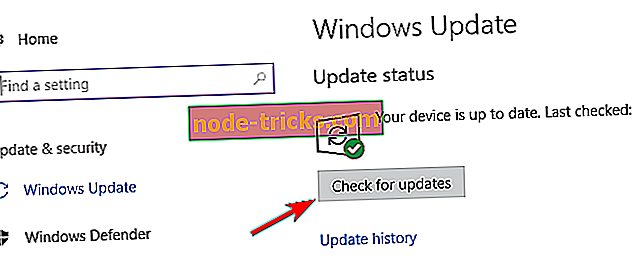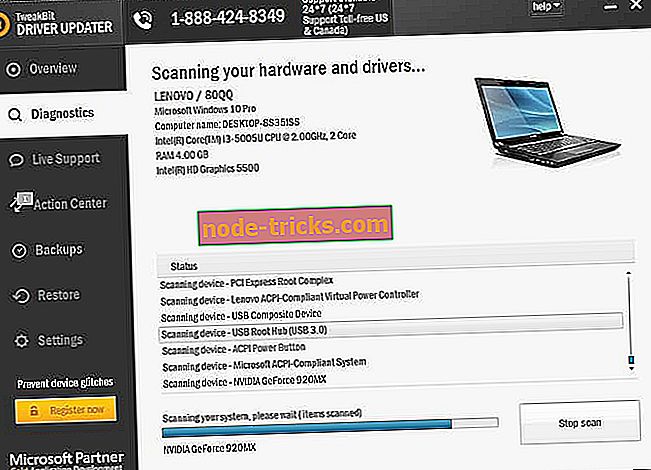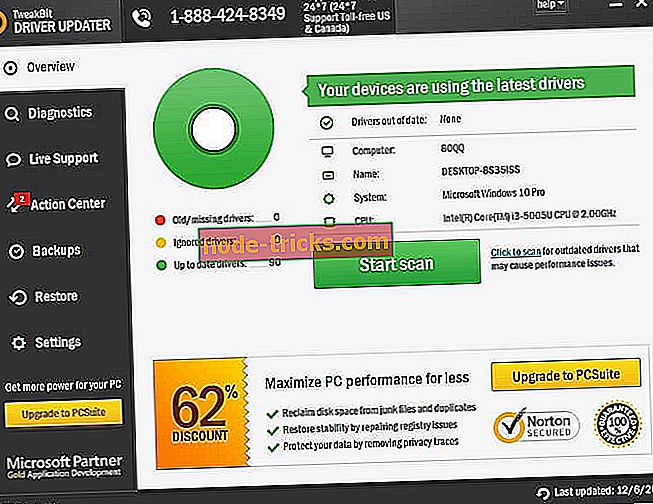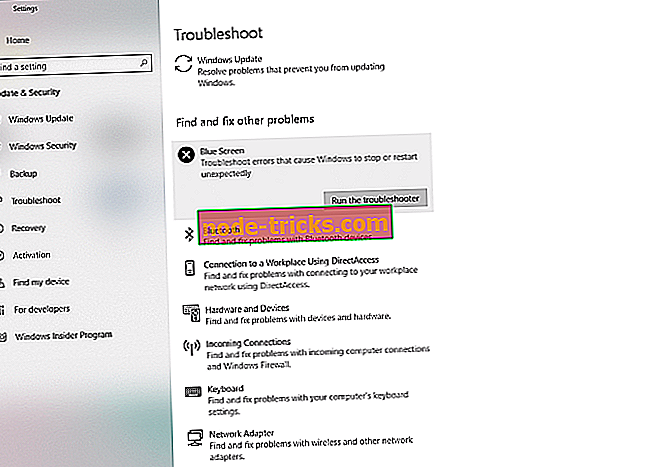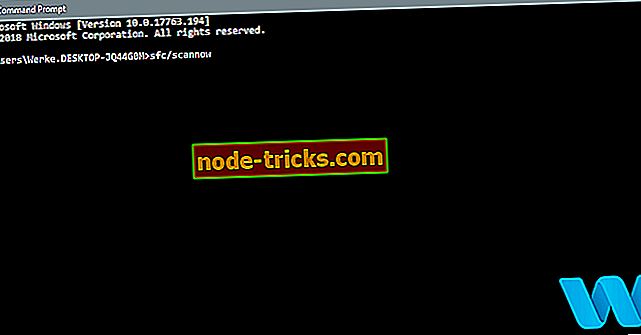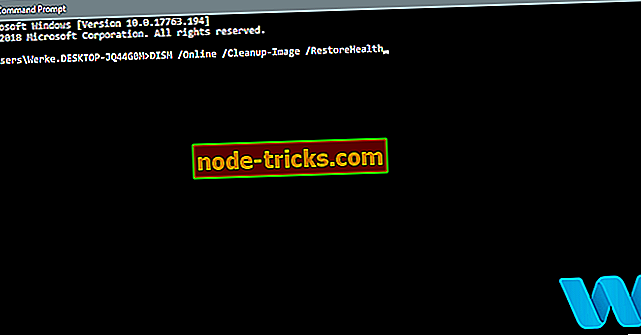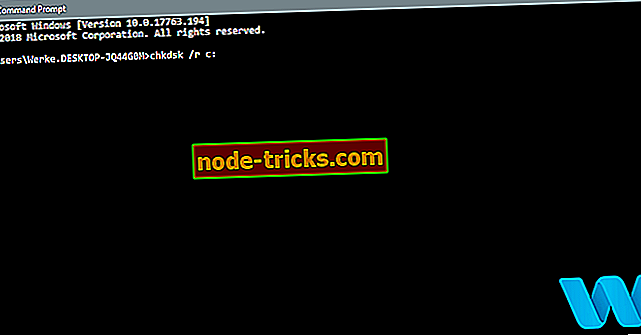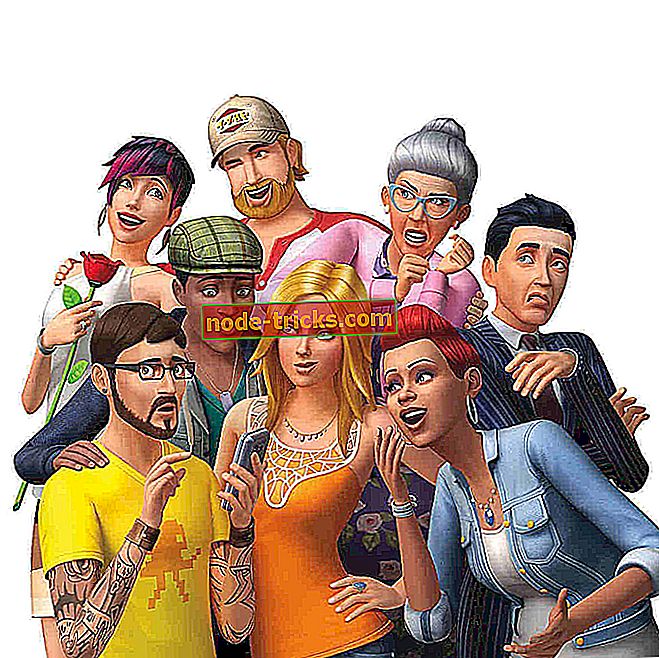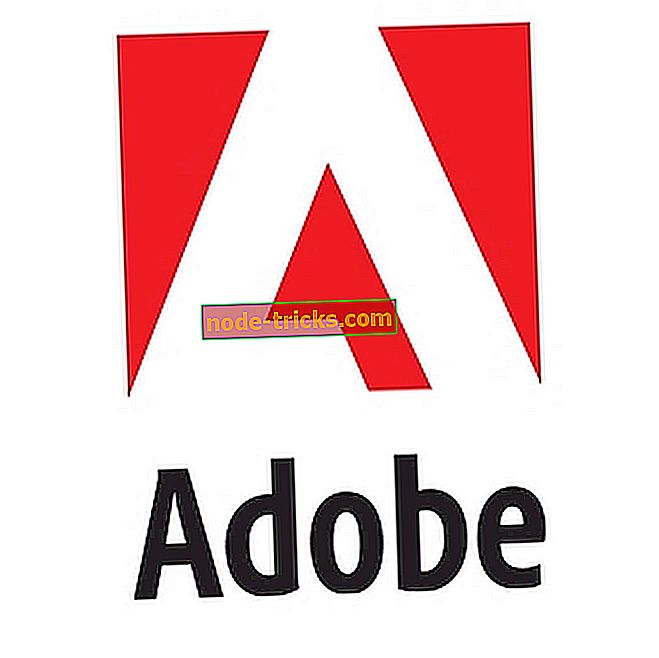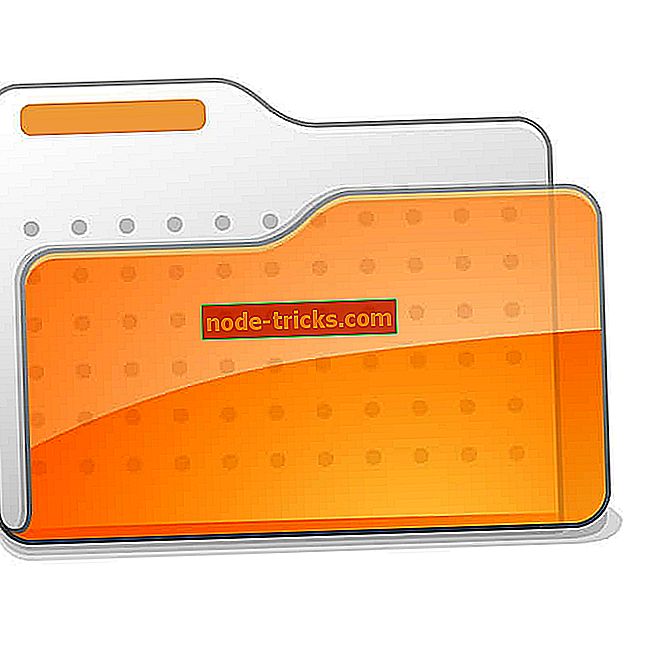Ghid complet: eroare BAD POOL CALLER în Windows 10
BAD POOL CALLER este un ecran albastru al morții și, la fel ca multe alte erori BSoD, aceasta va prăbuși Windows 10 și va reporni PC-ul pentru a preveni deteriorarea sistemului. Aceste tipuri de erori pot fi deranjante, de aceea astăzi vă vom arăta cum să remediați eroarea BAD POOL CALLER.
BAD POOL CALLER poate provoca multe probleme pe PC-ul Windows 10 și în acest articol am abordat și următoarele probleme:
- Bad accident call pool - Mulți utilizatori au raportat că această eroare vine cu un ecran albastru urmat de un accident. Aceasta poate fi o mare problemă, dar ar trebui să o puteți rezolva folosind una dintre soluțiile noastre.
- Conectarea la overclockingul apelantului rău - pentru a obține performanța maximă, mulți utilizatori își overclock hardware-ul. Cu toate acestea, overclockarea poate provoca diverse probleme, cum ar fi aceasta, să apară. Pentru a rezolva problema, trebuie să eliminați toate setările de overclock.
- Apel necorespunzător uTorrent - Uneori, aplicațiile terță parte pot provoca această eroare. Mulți utilizatori au raportat că uTorrent provoacă această problemă, dar după eliminarea ei, problema a fost complet rezolvată.
- Apelul necorespunzător al bazelor de date ESET, Avast, AVG, Kaspersky, McAfee - software-ul antivirus poate provoca, de asemenea, apariția acestei probleme. Mulți utilizatori au raportat probleme cu instrumente precum ESET, Avast, AVG și Kaspersky.
- RAM rău apelant bazat pe baze de date - Problemele hardware pot cauza, de asemenea, apariția acestei probleme. Cea mai comună cauză este memoria RAM și, după înlocuire, problema ar trebui rezolvată.
- Bad_pool_caller rdyboost.sys, rdbss.sys, tcpip.sys, tdica.sys, usbport.sys, usbstor.sys, usbhub.sys, iusb3xhc.sys, igdkmd64.sys, picadm.sys - De multe ori acest mesaj de eroare vă va spune care fișier a cauzat prăbușirea PC-ului. După ce cunoașteți numele fișierului, trebuie doar să găsiți dispozitivul sau aplicația asociată acestuia și să remediați problema.
- Conducător necorespunzător la introducerea unei unități USB - Mai mulți utilizatori au raportat această eroare numai după introducerea unei unități USB. Acest lucru se poate întâmpla dacă unitatea USB este defectă sau dacă aveți o problemă cu driverele de chipset.
- Apel calificat la pornire - mulți utilizatori au raportat că această eroare are loc la pornire. Aceasta poate fi o problemă mare, deoarece PC-ul dvs. poate fi blocat într-o buclă. În unele cazuri mai grave, PC-ul dvs. nu va porni deloc.
- Eroare necorespunzătoare a paginii apelantului bazată pe bliț în zona nepublicată - aceasta este o variantă a acestei erori, dar ar trebui să o puteți rezolva utilizând soluțiile din acest articol.
Cum se remediază eroarea BSAD CALLER BAD POOL
Cuprins:
- Actualizați Windows 10
- Actualizați driverele
- Rulați instrumentul BSOD Troubleshooter
- Rulați scanarea SFC
- Deschideți DISM
- Verificați hard disk-ul
- Eliminați antivirusul / paravanul de protecție
- Dezinstalați aplicațiile problematice
- Verificați modemul
- Verificați hardware-ul
Fix - BAD POOL CALLER Windows 10 eroare
Soluția 1 - Actualizați Windows 10
Ecranul albastru al erorilor morții, cum ar fi BAD POOL CALLER, este adesea cauzat de incompatibilitatea hardware sau software. Dacă anumite componente hardware sau software nu sunt pe deplin compatibile cu Windows 10, acestea pot provoca tot felul de probleme, una dintre ele fiind eroare BSoD.
Pentru a vă asigura că hardware-ul și software-ul dvs. sunt pe deplin compatibile cu Windows 10, vă sfătuim să descărcați ultimele patch-uri Windows 10. Microsoft lansează frecvent actualizări Windows 10 prin Windows Update, iar multe dintre aceste actualizări abordează diverse probleme hardware și software, deci asigurați-vă că le descărcați dacă doriți să păstrați erorile fără erori.
Puteți verifica manual actualizările făcând următoarele:
- Apăsați tasta Windows + I pentru a deschide aplicația Setări.
- Când se deschide aplicația Setări, accesați secțiunea Actualizare și securitate .

- Faceți clic pe butonul Verificați pentru actualizări .
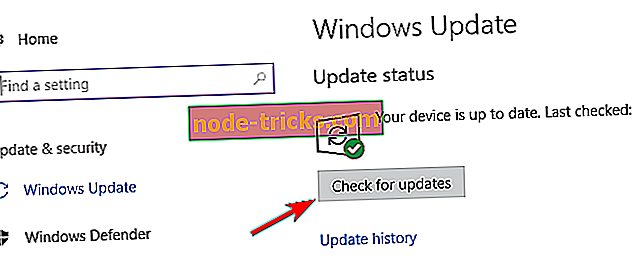
Windows va verifica acum actualizările disponibile. Dacă este disponibilă o actualizare, Windows va instala automat. După ce toate actualizările sunt instalate, verificați dacă problema persistă.
Soluția 2 - Actualizați driverele
Șoferii învechite sau incompatibile pot fi cauza obișnuită a erorilor BSoD, cum ar fi BAD POOL CALLER, și pentru a preveni apariția acestor erori este important să țineți driverele la zi.
Pentru a vă actualiza driverele, trebuie doar să vizitați site-ul web al producătorului de hardware și să descărcați cel mai recent driver pentru dispozitivul dvs. Rețineți că va trebui să actualizați toate driverele învechite, astfel încât acest proces ar putea dura ceva timp.
Vă recomandăm cu insistență acest instrument terț (100% sigur și testat de noi) să descărcați automat toate driverele depășite de pe PC.
Mulți utilizatori au raportat că eroarea BAD POOL CALLER a fost rezolvată după actualizarea driverelor Netgear și există rapoarte că șoferul RAID Storage Controller poate provoca această problemă, deci asigurați-vă că actualizați mai întâi driverele respective și apoi continuați să actualizați alte drivere din sistem.
Actualizați automat driverele
Căutarea șoferilor pe cont propriu poate dura mult timp. Deci, vă sfătuim să utilizați un instrument care vă va face acest lucru în mod automat. Folosind o actualizare automată a driverului, cu siguranță vă veți salva de la hassle-ul de căutare manuală a driverelor și va ține mereu sistemul dvs. la curent cu cele mai recente drivere.
Tweakbit's Driver Updater (aprobat de Microsoft și Norton Antivirus) vă ajută să actualizați automat driverele și să împiedicați deteriorarea calculatorului cauzată de instalarea versiunilor greșite de driver. După mai multe teste, echipa noastră a concluzionat că aceasta este soluția cea mai bine automatizată.
Iată un ghid rapid cu privire la modul de utilizare:
- Descărcați și instalați TweakBit Driver Updater

- Odată instalat, programul va începe scanarea automată a PC-ului pentru driverele învechite. Driver Updater va verifica versiunile de driver instalate împotriva bazei de date cloud a celor mai recente versiuni și va recomanda actualizări corecte. Tot ce trebuie să faceți este să așteptați ca scanarea să se finalizeze.
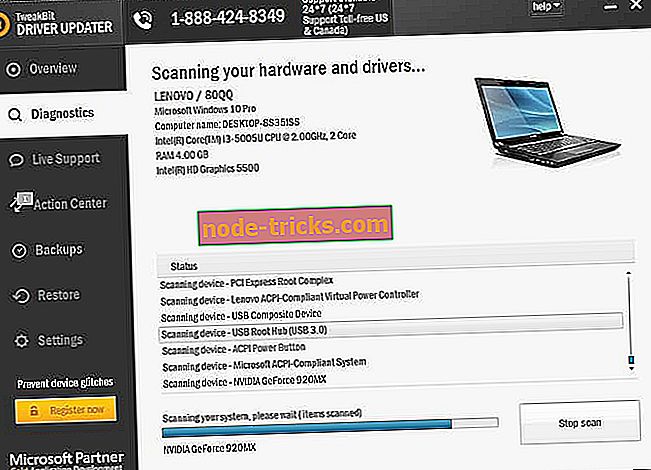
- După finalizarea scanării, primiți un raport despre toți driverele de probleme găsite pe PC. Examinați lista și vedeți dacă doriți să actualizați fiecare driver individual sau toate simultan. Pentru a actualiza câte un driver, faceți clic pe linkul "Actualizați driverul" de lângă numele driverului. Sau faceți clic pur și simplu pe butonul 'Update all' din partea de jos pentru a instala automat toate actualizările recomandate.
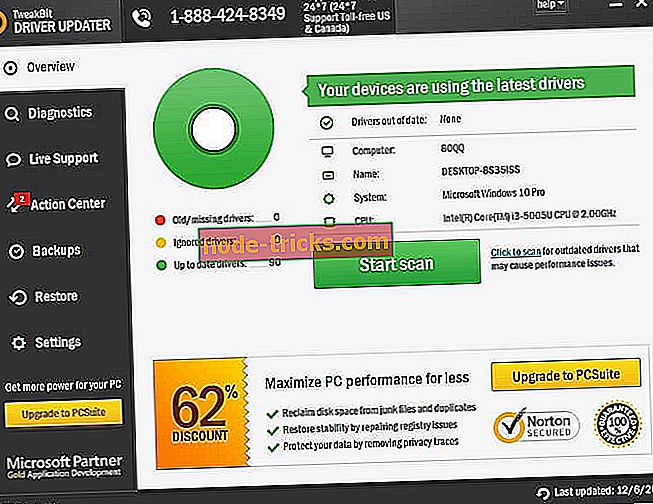
Notă: Unele drivere trebuie instalate în mai mulți pași, astfel încât va trebui să apăsați butonul "Update" de mai multe ori până când toate componentele sale sunt instalate.
Soluția 3 - executați instrumentul BSOD Troubleshooter
Dacă actualizarea driverelor nu a reușit, încercați cu instrumentul de depanare încorporat Windows 10. Acest instrument poate rezolva diferite probleme, inclusiv problemele BSOD cum ar fi BAD POOL CALLER.
Iată cum să executați depanatorul BSOD de la Windows 10:
- Deschideți aplicația Setări și accesați secțiunea Actualizare și securitate .
- Selectați Depanare din meniul din stânga.
- Selectați BSOD din panoul din partea dreaptă și faceți clic pe Executare instrument de depanare .
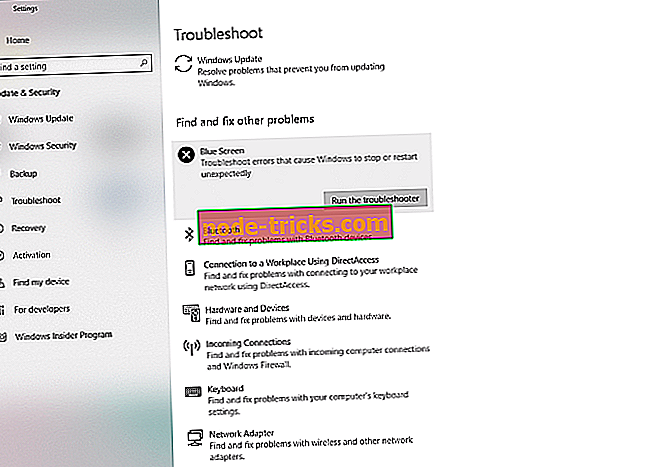
- Urmați instrucțiunile de pe ecran pentru a finaliza instrumentul de depanare.
Soluția 4 - Rulați scanarea SFC
Următorul lucru pe care o vom încerca este să rulați scanarea SFC. System File Checker este un instrument de linie de comandă care scanează toate fișierele de sistem pentru probleme potențiale. Deci, dacă un fișier de sistem corupt este cauza erorii BAD POOL CALLER, scanarea SFC o va rezolva probabil.
Iată cum să executați scanarea SFC în Windows 10:
- Faceți clic dreapta pe butonul Start Menu și deschideți Command Prompt (Admin).
- Introduceți următoarea linie și apăsați Enter: sfc / scannow
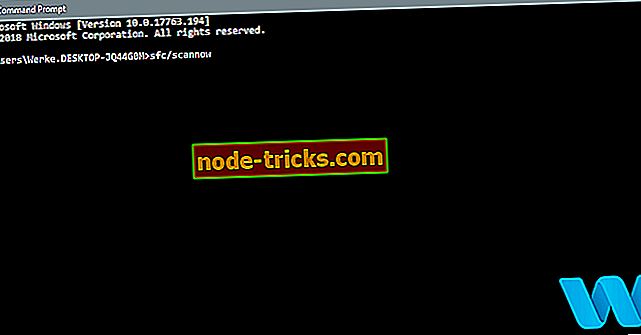
- Așteptați până la finalizarea procesului (poate dura ceva timp).
- Dacă soluția este găsită, ea va fi aplicată automat.
- Acum, închideți Command Prompt și reporniți computerul.
Soluția 5 - executați DISM
Iar cel de-al treilea instrument de depanare pe care o vom încerca aici este DISM. Acest instrument redepune imaginea sistemului și rezolvă problemele potențiale de-a lungul drumului. Deci, este posibil ca funcționarea DISM să remedieze, de asemenea, eroarea BAD POOL CALLER.
Vă vom oferi atât standard, cât și procedura care folosește mediul de instalare de mai jos:
- Metoda standard
- Faceți clic dreapta pe Start și deschideți comanda Prompt (Admin).
- Inserați următoarea comandă și apăsați Enter:
- DISM / Online / Curățire-Imagine / RestoreHealth
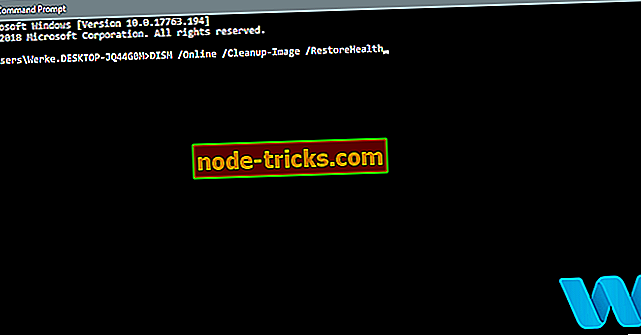
- DISM / Online / Curățire-Imagine / RestoreHealth
- Așteptați până când scanarea se termină.
- Reporniți computerul și încercați din nou să îl actualizați.
- Cu mediul de instalare Windows
- Introduceți mediul de instalare Windows.
- Faceți clic dreapta pe meniul Start și, din meniu, alegeți Prompt de comandă (Admin).
- În linia de comandă, tastați următoarele comenzi și apăsați Enter după fiecare:
- dism / online / cleanup-image / scanhealth
- dism / online / cleanup-image / restabilirea sănătății
- Acum, tastați următoarea comandă și apăsați Enter:
- DISM / Online / Curățenie-Imagine / RestoreHealth /source:WIM:X:SourcesInstall.wim:1 / LimitAccess
- Asigurați-vă că modificați o valoare X cu litera unității montate cu instalarea Windows 10.
- După terminarea procedurii, reporniți computerul.
Soluția 6 - Verificați hard disk-ul
Erorile BSOD pot fi cauzate de fișierele corupte de pe hard disk și, pentru a remedia această problemă, este recomandat să rulați scanarea chkdsk. Pentru a executa o scanare chkdsk, trebuie să faceți următoarele:
- Introduceți pornirea avansată (Reporniți computerul în timp ce țineți apăsată tasta Shift ).
- Alegeți Depanarea> Opțiuni avansate .
- Selectați Prompt de comandă din lista opțiunilor.
- Când se afișează Command Prompt, introduceți următoarele linii și apăsați Enter după fiecare linie pentru al rula:
- bootrec.exe / rebuildbcd
- bootrec.exe / fixmbr
- bootrec.exe / fixboot
- Unii utilizatori sugerează, de asemenea, că trebuie să executați și comenzi chkdsk suplimentare. Pentru a efectua aceste comenzi, trebuie să cunoașteți literele de unitate pentru toate partițiile de hard disk. În Command Prompt trebuie să introduceți următoarele (dar nu uitați să folosiți literele care se potrivesc cu partițiile hard disk pe PC):
- chkdsk / rc:
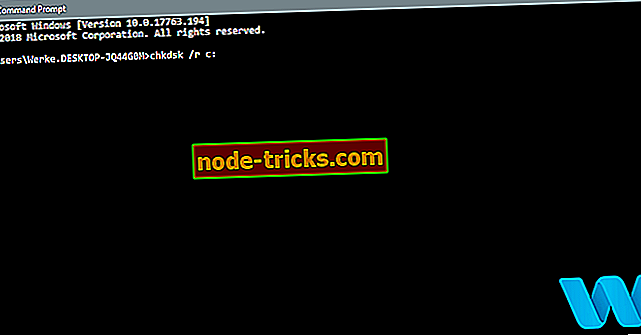
- c hkdsk / rd:
Acesta este doar exemplul nostru, deci țineți minte că trebuie să executați comanda chkdsk pentru fiecare partiție de hard disk pe care o aveți.
- chkdsk / rc:
- Reporniți computerul și verificați dacă problema a fost rezolvată.
Soluția 7 - Îndepărtați antivirusul / paravanul de protecție

Software-ul antivirus poate provoca, de asemenea, erori ale ecranului albastru al morții și, pentru a le remedia, trebuie să eliminați antivirusul sau paravanul de protecție. Rețineți că PC-ul dvs. nu va fi complet lipsit de apărare chiar dacă eliminați antivirusul deoarece Windows 10 vine deja cu Windows Defender care servește ca un antivirus implicit.
Potrivit utilizatorilor, au avut probleme cu McAfee, Malwarebytes, ESET, Trend și Comodo Firewall, iar dacă utilizați oricare dintre aceste instrumente, vă solicităm să le eliminați de pe PC pentru a remedia această eroare.
Rețineți că aproape orice program antivirus poate provoca aceste tipuri de erori, deci asigurați-vă că eliminați toate programele antivirus terțe de pe PC. De asemenea, merită menționat faptul că dezinstalarea anumitor antivirus ar putea să nu remedieze problema, deci va trebui să o eliminați complet.
Multe aplicații tind să lase anumite fișiere și înregistrări de registry odată ce le eliminați, deci asigurați-vă că utilizați instrumentul de eliminare dedicat pentru a elimina complet anumite antivirus de pe PC. Multe companii antivirus au programe de dezinstalare dedicate software-ului disponibil pentru descărcare și le puteți descărca gratuit cu ușurință.
Soluția 8 - Dezinstalați aplicațiile problematice
Anumite aplicații de la terțe părți pot cauza apariția acestor tipuri de erori, prin urmare este foarte recomandat să găsiți și să dezinstalați aplicația problematică.
Dacă ați instalat sau ați actualizat recent aplicații, asigurați-vă că le dezinstalați sau că reveniți la versiunea mai veche. Utilizatorii au raportat că unelte precum Hotspot Shield au tendința de a provoca aceste tipuri de erori, prin urmare eliminați Hotspot Shield de pe PC.
Soluția 9 - Verificați-vă modemul
Puțini utilizatori au raportat probleme cu modemurile Huawei și, în conformitate cu acestea, modemul a fost setat să funcționeze ca un adaptor de rețea și aceasta a fost cauza erorii BAD POOL CALLER BSoD.
Pentru a remedia această problemă, trebuie să setați modemul să funcționeze ca un modem prin utilizarea software-ului său. Trebuie doar să schimbați conexiunea de la NDIS la RAS și ar trebui să puteți rezolva cu ușurință această problemă.
Soluția 10 - Verificați hardware-ul

Potrivit utilizatorilor, aceste tipuri de erori sunt adesea cauzate de probleme hardware, iar dacă primiți eroare BAD POOL CALLER, asigurați-vă că verificați hardware-ul. Utilizatorii au raportat că această problemă a fost rezolvată după găsirea și înlocuirea hardware-ului defect, iar în majoritatea cazurilor hardware-ul problematic a fost RAM sau placa de bază.
Verificarea memoriei RAM este destul de simplă și, pentru a face acest lucru, trebuie doar să testați modulele RAM unul câte unul până când găsiți unul defect. În plus, puteți utiliza, de asemenea, unelte precum MemTest86 + pentru a efectua o scanare detaliată a memoriei RAM.
Trebuie să menționăm că aproape orice componentă hardware poate provoca această eroare și dacă ați instalat vreun nou echipament hardware, asigurați-vă recent că îl eliminați sau îl înlocuiți, deoarece este posibil să nu fie pe deplin compatibil cu PC-ul.
Dacă aveți în continuare probleme cu hardware-ul dvs. sau pur și simplu doriți să le evitați pentru viitor, vă recomandăm cu insistență să descărcați acest instrument pentru a rezolva diferite probleme legate de PC, cum ar fi defecțiuni hardware, dar și pierderi de fișiere și programe malware.
BAD POOL CALLER Ecranul albastru al erorii morții poate provoca multe probleme de stabilitate, dar puteți rezolva cu ușurință această eroare prin actualizarea driver-elor dvs. sau prin eliminarea software-ului problematic de pe PC.